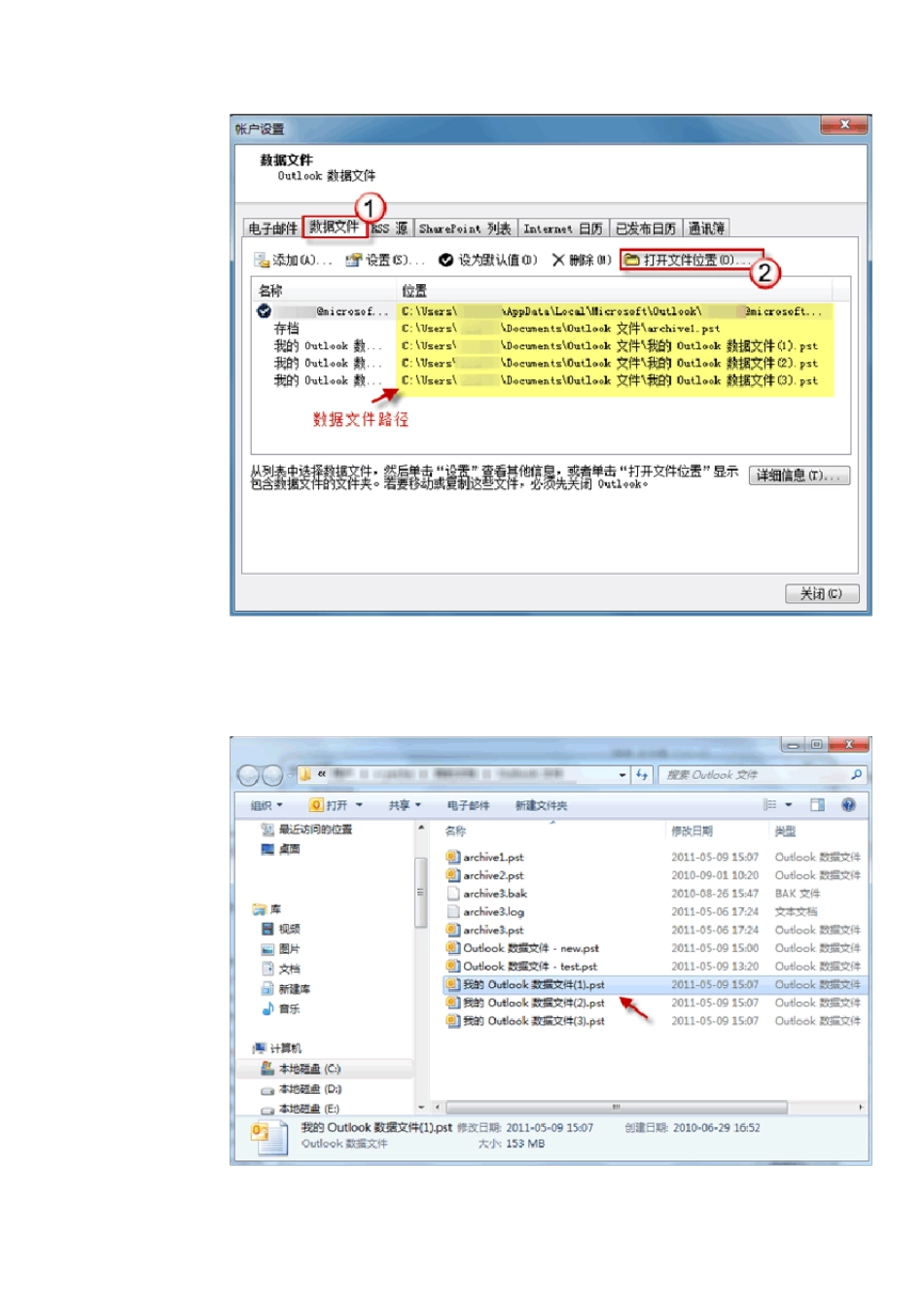在使用 Ou tlook 2010 发送邮件时,报告错误(0x8004010F)“无法访问 Ou tlook 数据文件”。为什么会弹出这样的报错呢? 原因:如果 Ou tlook 的数据文件(pst )位置被人为改变,系统会提示找不到 pst 文件,发送接收邮件时就会弹出上述报错信息。另外,Ou tlook 配置文件(ost)出错,也有可能导致这个问题。 解决这个问题可以分两步进行:首先找到数据文件的存放位置,然后重建一个新的配置文件来加载相关数据。 第一步:找到数据文件 1. 打开开始菜单,单击“控制面板”。 2. 把“控制面板”的查看方式更改为“大图标”;找到“邮件”,单击打开。 3. 单击打开“数据文件”。 4. 这里会列出您当前使用的配置文件(.ost)和数据文件(.pst)的详细信息。选中某个数据文件,单击“打开文件位置...”,可以立刻找到数据文件的路径。 第二步,新建配置文件 1. 如上,进入“控制面板->邮件”,这次请单击“显示配置文件”按钮。 单击“添加”按钮,打开配置文件向导。 2. 为新的配置文件命名,如“test”。 ( 如果 Outlook 有连接到 Exchange 服务器,输入正确的邮箱地址后向导就会自动帮完成配置工作;最后重新导入数据文件即可。如果没有和 Exchange 服务器连接,那就忽略这句话吧...) 3. 选择“Internet 电子邮件” 。 4 . 选择“手动配置服务器设置或其他服务器类型”: 5. 下面以我们常见的 pop3 邮箱设置为例,演示如何正确导入之前的邮件同时又解决报错的问题:输入账户信息及服务器等信息(下图数据为测试数据)。在“将新邮件传递到”的位置选择“现有 ou tlook 数据文件”,并通过“浏览”指定到刚才第一步中找到的pst文件存储的位置。 6 . 然后按照提示一步步完成新建配置文件的操作后,在“邮件”界面中将新的配置文件设置为“始终使用此配置文件”即可。 最后,打开 Ou tlook 2010 测试一下上述问题是否解决。若已经解决可以将旧的配置文件删除。 PS:如果数据文件不止一个,请打开 Ou tlook 2010,从“文件”选项卡上,依次单击“打开->打开 Ou tlook 数据文件”。依据上面第一步找到的路径一一加载好其它的数据文件。